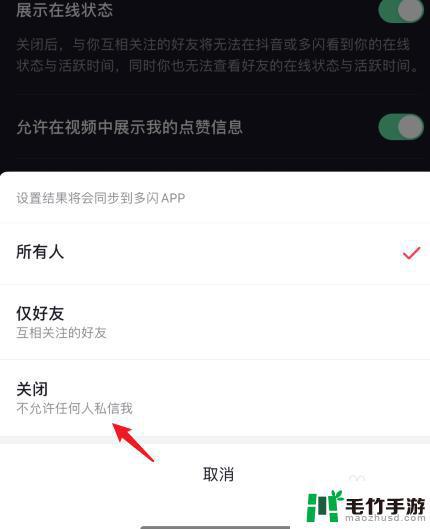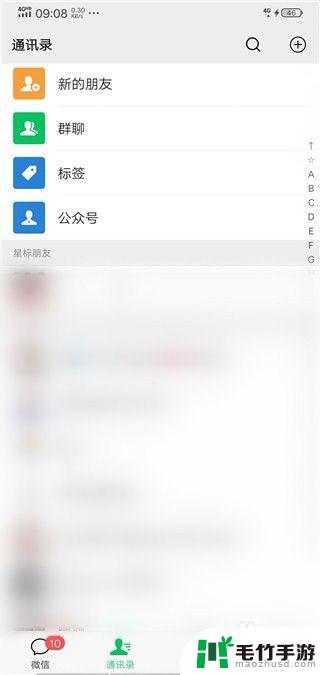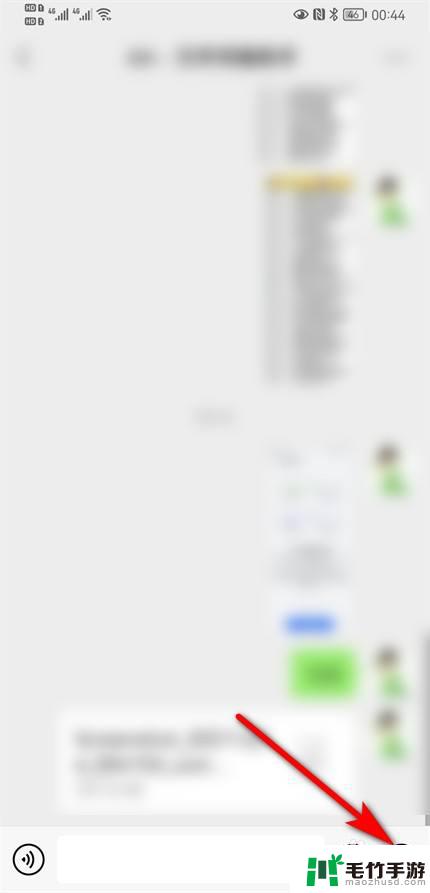苹果手机照片怎么撤回微信
在日常生活中,我们经常使用手机拍摄照片并通过微信分享给朋友,有时候我们可能会不小心发送了错误的照片或者想要撤回已发送的照片。针对苹果手机用户,撤回微信聊天图片消息并不是一件难事。通过一些简单的技巧和操作,我们可以轻松地撤回已发送的照片,避免尴尬和不必要的困扰。让我们一起来了解一下苹果手机微信撤回聊天图片消息的技巧,让我们的聊天更加顺畅和便利。
苹果手机微信撤回聊天图片消息技巧
操作方法:
1.我们打开苹果手机的微信进入后,选择自己任意的联系人进入。
2.进入后,我们给好友发送图片。然后,轻触图片不松手,注意不要向下按。否则会打开图片。轻触图片后不松手,上方会出现撤回的选项。我们点击该选项。

3.点击后,下方会提示我们是否要撤回该信息,我们点击确定的选项。
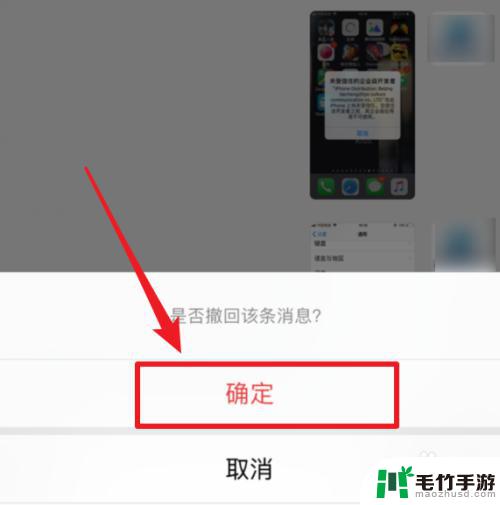
4.点击后,图片即可撤回。同时页面会提示我们,仅可以撤回2分钟内的消息。
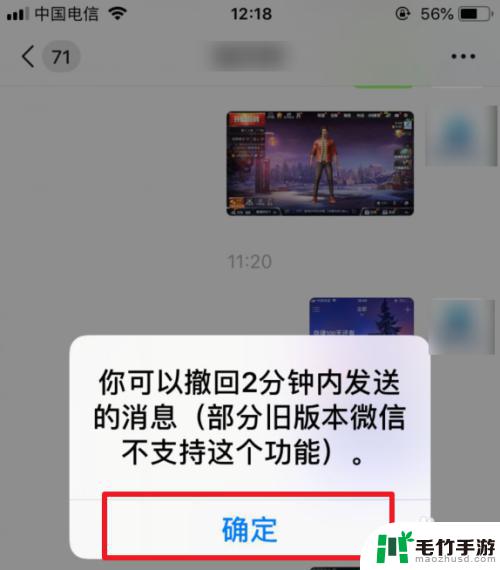
5.确定后,在聊天记录中。就会提示我们撤回了一条信息,这时就看不到我们发送的图片。
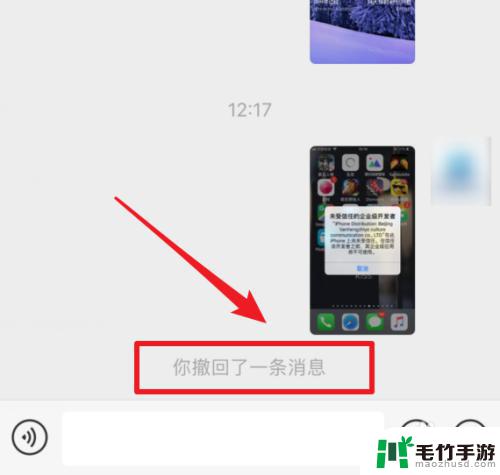
6.如果长按图片,则会使用3d touch功能,将图片打开。如下图,这时候就没有撤回的选项。所以需要撤回图片时,要注意力度,一定要轻触长按图片才可以。
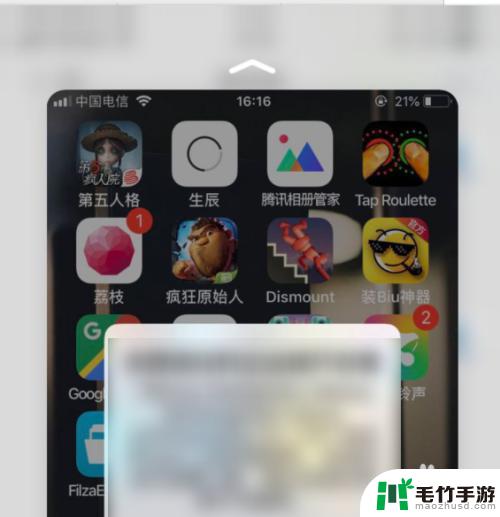
以上就是苹果手机照片如何在微信中撤回的全部内容,如果您遇到相同问题,可以参考本文中介绍的步骤进行修复,希望对大家有所帮助。